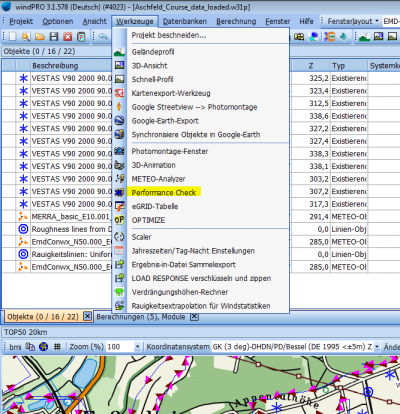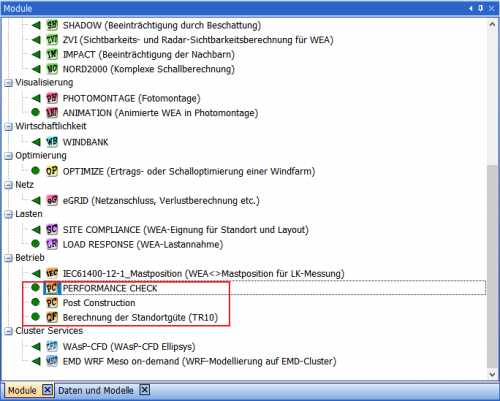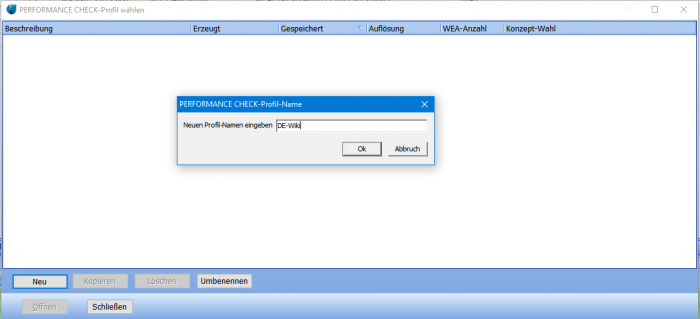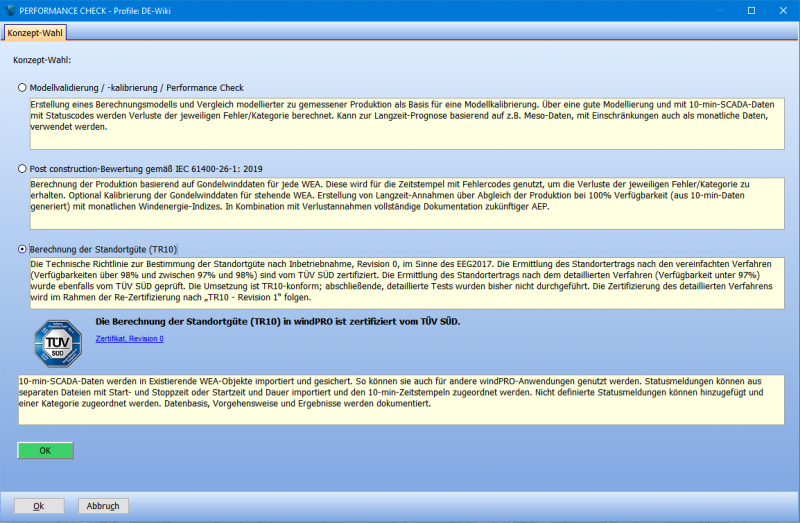Difference between revisions of "PerfC: Start PERFORMANCE CHECK"
| Line 1: | Line 1: | ||
| − | {{#ifeq: {{PAGENAME}}|PerfC: Start PERFORMANCE CHECK|{{Hauptlink}}[[Category:PERFORMANCE CHECK (DE)]]<br>}} | + | {{#ifeq: {{PAGENAME}}|PerfC: Start PERFORMANCE CHECK|{{Hauptlink}}[[Category:PERFORMANCE CHECK (DE)]][[Category:TR10 (DE)]]<br>}} |
Starten Sie das PERFORMANCE CHECK-Modul im [[Menü Werkzeuge]], aus der Symbolleiste oder aus dem Modulfenster: | Starten Sie das PERFORMANCE CHECK-Modul im [[Menü Werkzeuge]], aus der Symbolleiste oder aus dem Modulfenster: | ||
Revision as of 17:10, 6 April 2021
Zur deutschen Hauptseite | Alle deutschsprachigen Seiten
Starten Sie das PERFORMANCE CHECK-Modul im Menü Werkzeuge, aus der Symbolleiste oder aus dem Modulfenster:
Mit Neu starten Sie ein neues Berechnungsprofil, mit Doppelklick auf ein schon vorhandenes Profil öffnen Sie ein früheres Berechnungsprofil zur erneuten Bearbeitung. Verwenden Sie einen aussagekräftigen Berechnungsnamen, um die Details der Berechnung zu dokumentieren, z.B. Zeitschritt oder eine bestimmte WEA. Für unterschiedliche Konzepte oder Zeitschritte müssen separate Profile angelegt werden.
Wird ein neues Berechnungsprofil angelegt, muss zuerst das Konzept gewählt werden, d.h. der Zweck der Analyse wird festgelegt.
Anschließend gelangen Sie auf das Register Daten. Je nach Konzept gibt es leichte Unterschiede beim Datenimport.
Weitere Themen:
- PERFORMANCE CHECK-Überblick
- Modellvalidierung und -kalibrierung
- Post-Construction-Analyse
- Berechnung der Standortgüte (TR10)
- Zeitreihenbasierte PARK-Berechnung (optional)
- Datenaufbereitung und Existierende WEA
- Start PERFORMANCE CHECK
- Datenimport
- Statistik
- Standortertrag (TR10)
- Standortgüte (TR10)
- Bericht (TR10)
- Grafiken - Monatliche Daten
- Grafiken - Detaillierte Zeitreihen